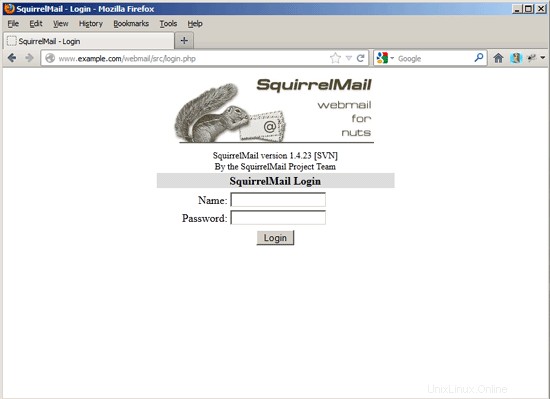Dokonalý server – Ubuntu 12.10 (Apache2, BIND, Dovecot, ISPConfig 3)
Tento tutoriál ukazuje, jak připravit server Ubuntu 12.10 (Quantal Quetzal) (s Apache2, BIND, Dovecot) pro instalaci ISPConfig 3 a jak nainstalovat ISPConfig 3. ISPConfig 3 je ovládací panel webhostingu, který vám umožňuje konfigurovat následující služby prostřednictvím webového prohlížeče:webový server Apache nebo nginx, poštovní server Postfix, server IMAP/POP3 Courier nebo Dovecot, jmenný server MySQL, BIND nebo MyDNS, PureFTPd, SpamAssassin, ClamAV a mnoho dalších. Toto nastavení pokrývá Apache (místo nginx), BIND (místo MyDNS) a Dovecot (místo Courier).
Upozorňujeme, že toto nastavení nefunguje pro ISPConfig 2 ! Platí pouze pro ISPConfig 3!
Neposkytuji žádnou záruku, že to pro vás bude fungovat!
Příručka ISPConfig 3
Abyste se naučili používat ISPConfig 3, důrazně doporučuji stáhnout si příručku ISPConfig 3.
Na více než 300 stránkách pokrývá koncept ISPConfig (administrátoři, prodejci, klienti), vysvětluje, jak nainstalovat a aktualizovat ISPConfig 3, obsahuje odkaz na všechny formuláře a pole formulářů v ISPConfig spolu s příklady platných vstupů a poskytuje výukové programy. pro nejběžnější úkoly v ISPConfig 3. Také uvádí, jak zvýšit zabezpečení serveru, a na konci je dodávána část pro odstraňování problémů.
Aplikace ISPConfig Monitor pro Android
Pomocí aplikace ISPConfig Monitor App můžete zkontrolovat stav svého serveru a zjistit, zda všechny služby běží podle očekávání. Můžete zkontrolovat TCP a UDP porty a pingnout vaše servery. Kromě toho můžete tuto aplikaci použít k vyžádání podrobností od serverů, které mají nainstalovaný ISPConfig (Upozorňujeme, že minimální nainstalovaná verze ISPConfig 3 s podporou aplikace ISPConfig Monitor je 3.0.3.3! ); tyto podrobnosti zahrnují vše, co znáte z modulu Monitor v ovládacím panelu ISPConfig (např. služby, protokoly pošty a systému, fronta pošty, informace o CPU a paměti, využití disku, kvóty, podrobnosti o operačním systému, protokol RKHunter atd.) a samozřejmě , protože ISPConfig podporuje více serverů, můžete zkontrolovat všechny servery, které jsou řízeny z vašeho hlavního serveru ISPConfig.
Pokyny ke stažení a použití naleznete na adrese http://www.ispconfig.org/ispconfig-3/ispconfig-monitor-app-for-android/.
1 požadavky
K instalaci takového systému budete potřebovat následující:
- CD serveru Ubuntu 12.10, dostupné zde:http://releases.ubuntu.com/releases/12.10/ubuntu-12.10-server-i386.iso (i386) nebo http://releases.ubuntu.com/releases /12.10/ubuntu-12.10-server-amd64.iso (x86_64)
- rychlé připojení k internetu.
2 Předběžná poznámka
V tomto tutoriálu používám název hostitele server1.example.com s IP adresou 192.168.0.100 a bránou 192.168.0.1. Tato nastavení se pro vás mohou lišit, takže je v případě potřeby musíte nahradit.
3 Základní systém
Vložte instalační CD Ubuntu do systému a spusťte z něj. Vyberte svůj jazyk:
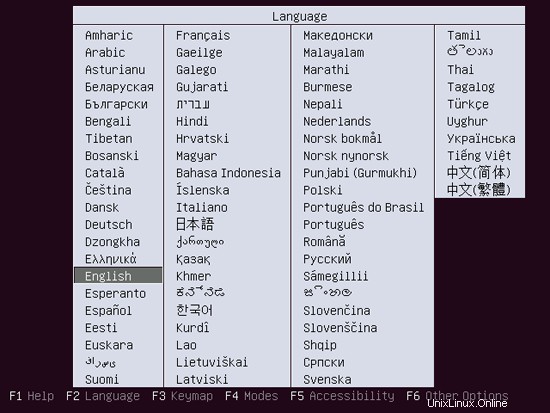
Poté vyberte Install Ubuntu Server:
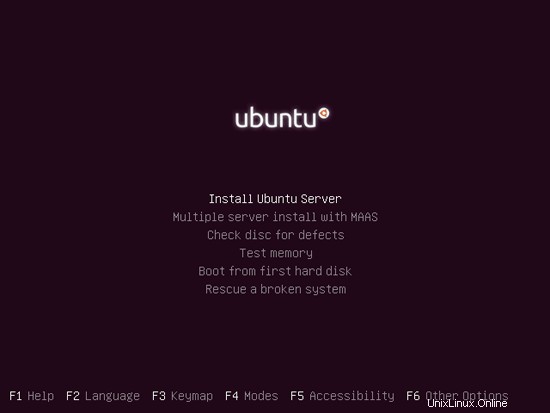
Znovu vyberte svůj jazyk (?):
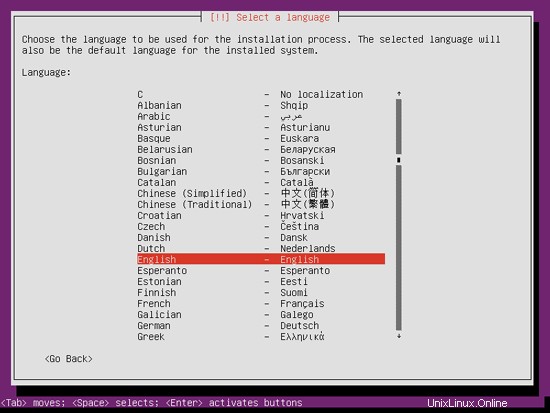
Poté vyberte své umístění:
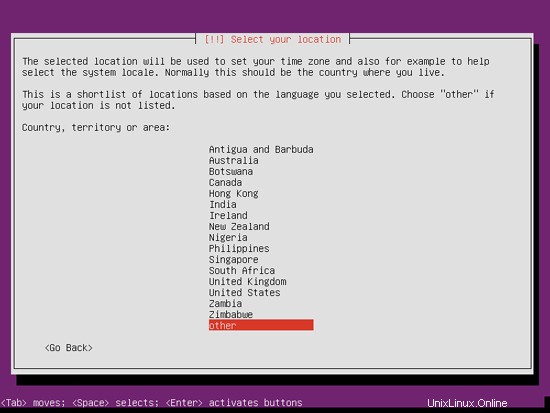
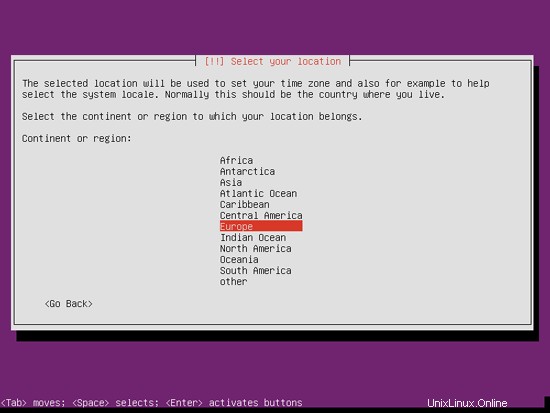
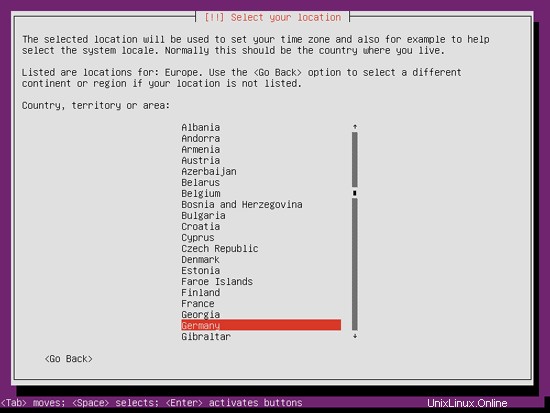
Pokud jste vybrali neobvyklou kombinaci jazyka a umístění (např. angličtina jako jazyk a Německo jako umístění, jako v mém případě), může vám instalační program sdělit, že pro tuto kombinaci není definováno žádné národní prostředí; v tomto případě musíte národní prostředí vybrat ručně. Zde vybírám en_US.UTF-8:
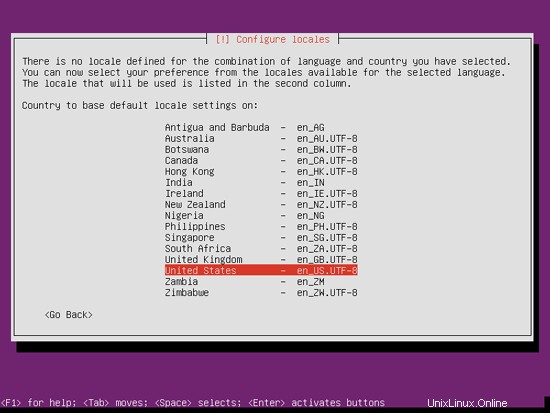
Vyberte rozložení klávesnice (budete požádáni, abyste stiskli několik kláves a instalační program se pokusí zjistit rozložení klávesnice na základě kláves, které jste stiskli):
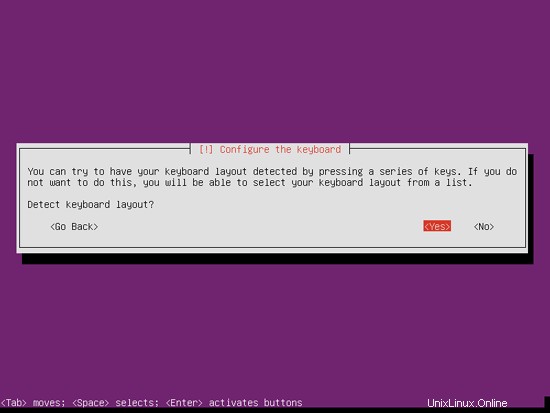
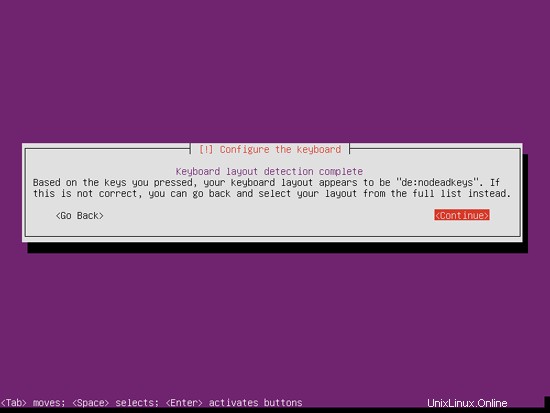
Instalační program zkontroluje instalační CD, váš hardware a nakonfiguruje síť pomocí DHCP, pokud je v síti DHCP server:
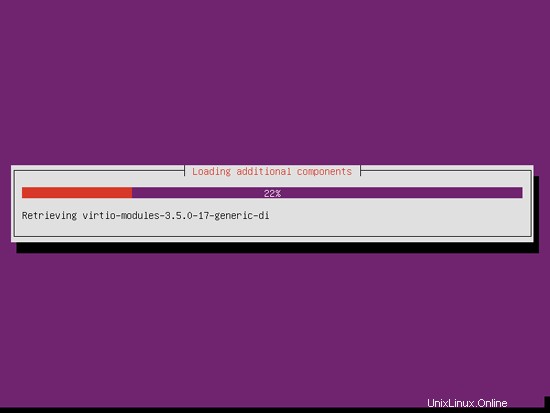
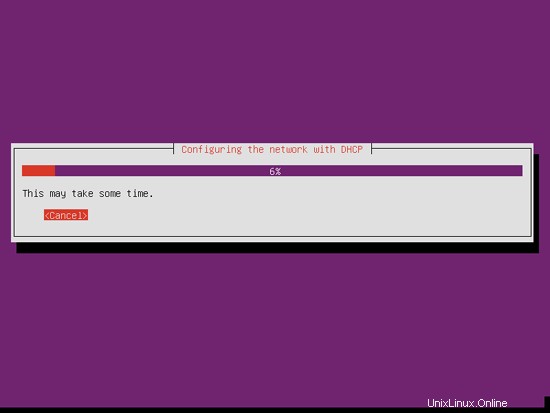
Zadejte název hostitele. V tomto příkladu se můj systém nazývá server1.example.com , takže zadám server1 :
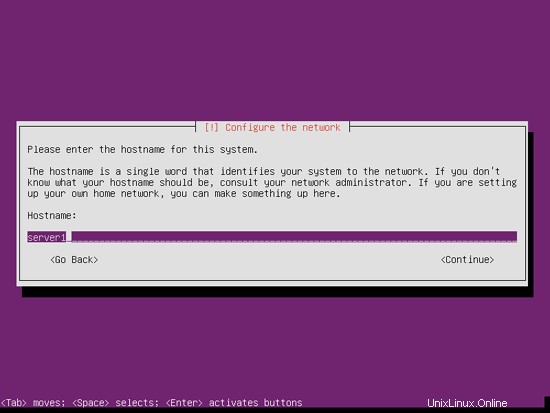
Vytvořte uživatele, například uživatele Administrator s uživatelským jménem Administrator (nepoužívejte uživatelské jméno admin, protože je to vyhrazené jméno na Ubuntu 12.10):
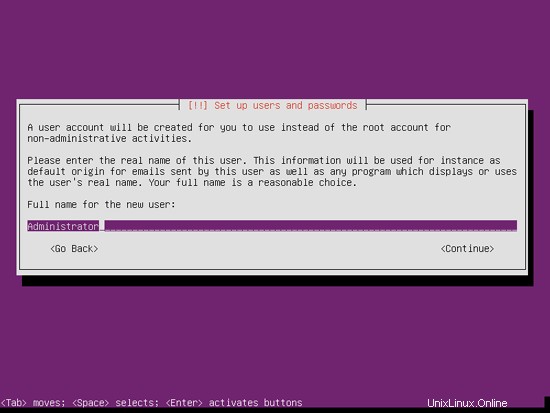
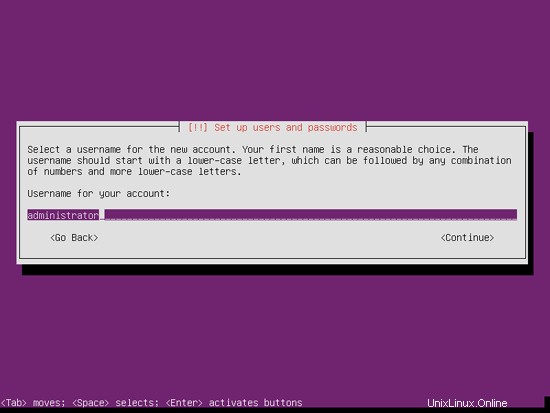
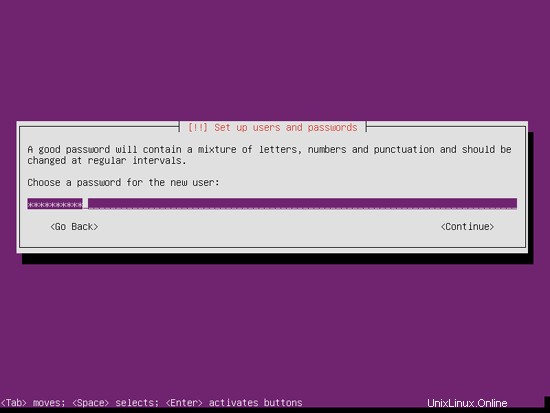

The Perfect Server – Ubuntu 12.10 (Apache2, BIND, Dovecot, ISPConfig 3) – Strana 2
Nepotřebuji šifrovaný soukromý adresář, takže zde volím Ne:
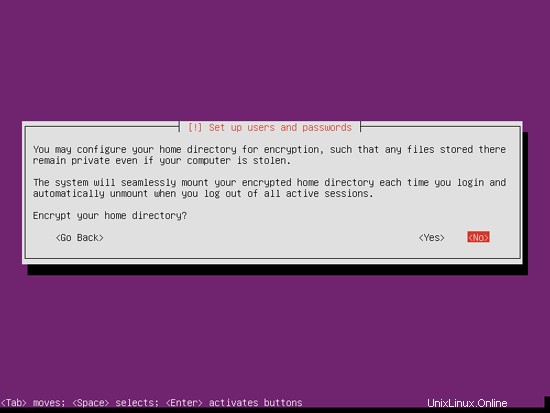
Zkontrolujte, zda instalační program správně rozpoznal vaše časové pásmo. Pokud ano, vyberte Ano, jinak Ne:
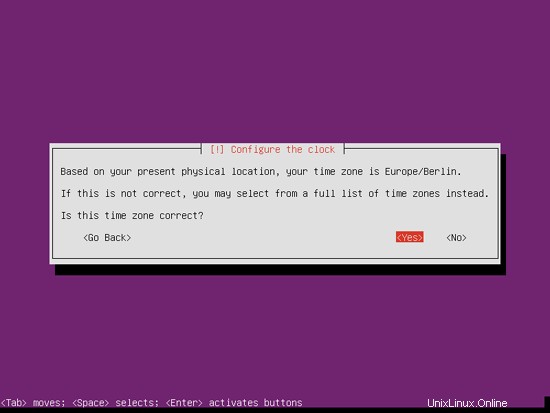
Nyní musíte rozdělit pevný disk. Pro jednoduchost jsem zvolil Guided - použít celý disk a nastavit LVM - tím se vytvoří jedna skupina svazků se dvěma logickými svazky, jeden pro souborový systém / a druhý pro swap (rozdělení je samozřejmě zcela na vás - pokud víte, co děláte, můžete také nastavit oddíly ručně).
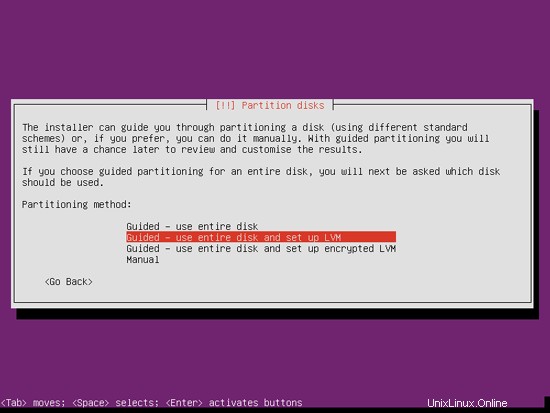
Vyberte disk, který chcete rozdělit:
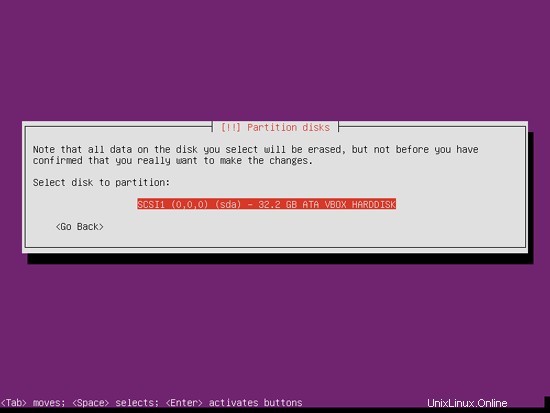
Když se zobrazí dotaz Zapsat změny na disky a nakonfigurovat LVM?, vyberte Ano:
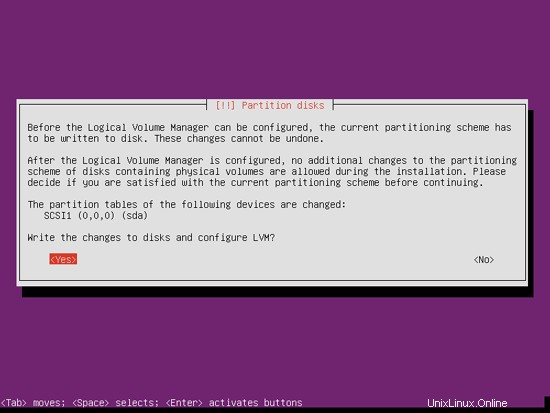
Pokud jste vybrali možnost Guided - use celý disk a nastavte LVM, vytvoří rozdělovač oddílů jednu velkou skupinu svazků, která využívá veškerý prostor na disku. Nyní můžete určit, kolik z tohoto místa na disku by mělo být využito logickými svazky pro / a swap. Je rozumné ponechat určité místo nevyužité, abyste mohli později rozšířit své stávající logické svazky nebo vytvořit nové – to vám dává větší flexibilitu.
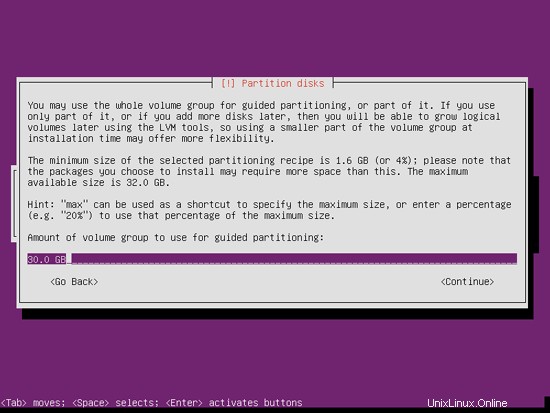
Až budete hotovi, stiskněte Ano, když se zobrazí dotaz Zapsat změny na disky?:
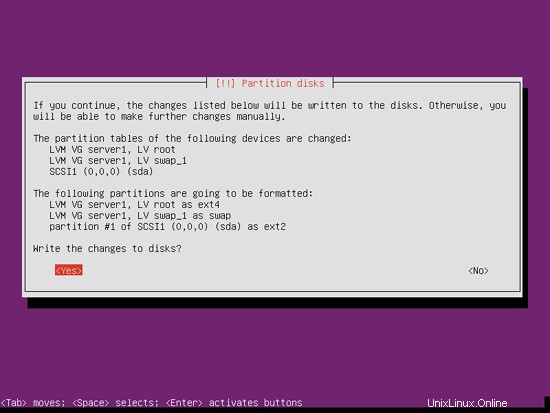
Poté se vytvoří a naformátují vaše nové oddíly.
Nyní se instaluje základní systém:
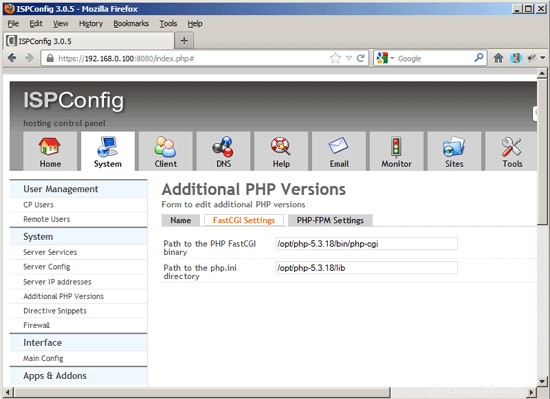
Dále se nakonfiguruje správce balíčků apt. Pokud k připojení k Internetu nepoužíváte proxy server, ponechte řádek HTTP proxy prázdný:
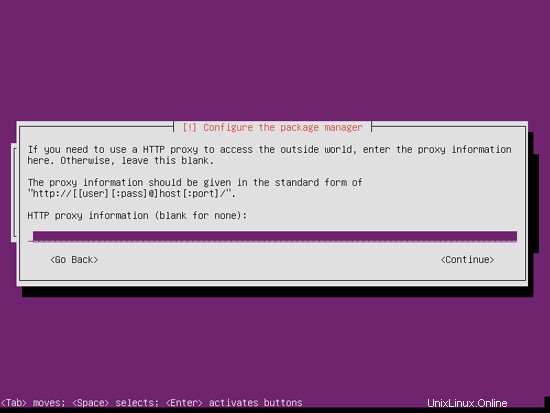
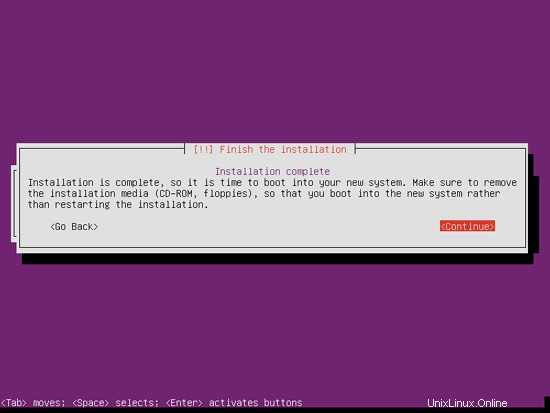
Jsem trochu staromódní a rád aktualizuji své servery ručně, abych měl větší kontrolu, proto volím Bez automatických aktualizací. Je samozřejmě na vás, co zde vyberete:
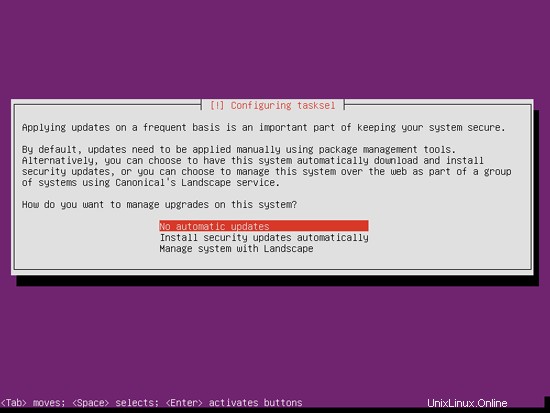
Potřebujeme DNS, mail a LAMP server, ale přesto si teď žádný z nich nevybírám, protože chci mít plnou kontrolu nad tím, co se nainstaluje do mého systému. Potřebné balíčky později nainstalujeme ručně. Jediná položka, kterou zde vyberu, je OpenSSH server, abych se po dokončení instalace mohl okamžitě připojit k systému pomocí klienta SSH, jako je PuTTY:
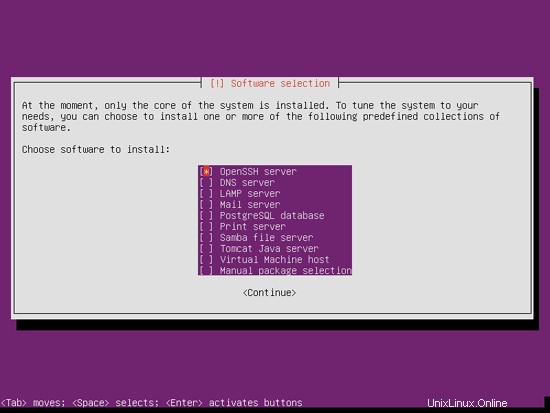
Instalace pokračuje:
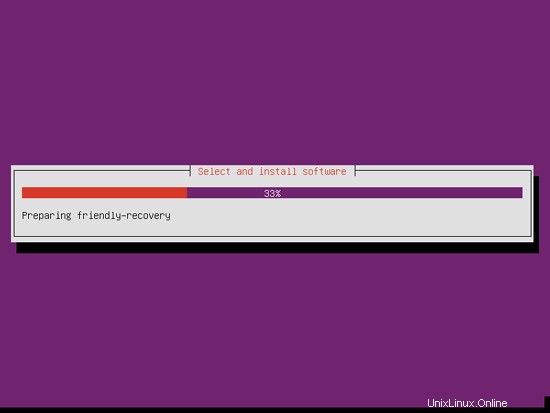
Nainstaluje se zavaděč GRUB:
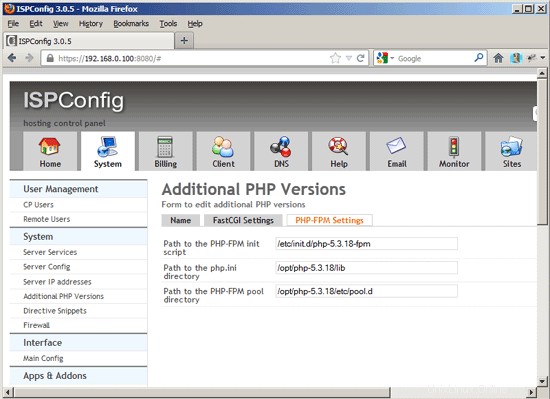
Vyberte Yes, když se zobrazí dotaz Instalovat zavaděč GRUB do hlavního spouštěcího záznamu?:
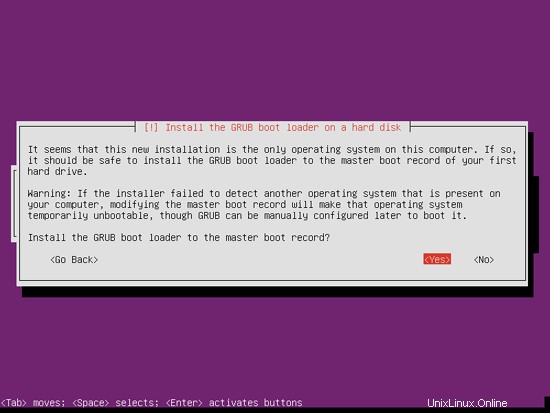
Instalace základního systému je nyní dokončena. Vyjměte instalační CD z jednotky CD a klepnutím na tlačítko Pokračovat restartujte systém:
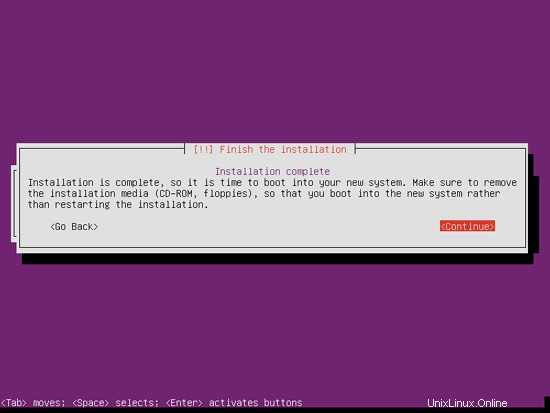
Přejděte k dalšímu kroku...
The Perfect Server – Ubuntu 12.10 (Apache2, BIND, Dovecot, ISPConfig 3) – Strana 3
4 Získat oprávnění root
Po restartu se můžete přihlásit pomocí dříve vytvořeného uživatelského jména (např. Protože musíme všechny kroky z tohoto tutoriálu spustit s právy root, můžeme buď před všechny příkazy v tomto tutoriálu přidat řetězec sudo, nebo se staneme rootem hned teď zadáním
sudo su
(Přihlášení uživatele root můžete také povolit spuštěním
sudo passwd root
a dát rootovi heslo. Poté se můžete přímo přihlásit jako root, ale vývojáři a komunita Ubuntu to z různých důvodů odsuzují. Viz http://ubuntuforums.org/showthread.php?t=765414.)
5 Instalace serveru SSH (volitelné)
Pokud jste během instalace systému nenainstalovali server OpenSSH, můžete tak učinit nyní:
apt-get install ssh openssh-server
Od této chvíle můžete používat klienta SSH, jako je PuTTY, a připojit se ze své pracovní stanice k serveru Ubuntu 12.10 a postupujte podle zbývajících kroků z tohoto návodu.
6 Instalace vim-nox (volitelné)
V tomto tutoriálu použiji vi jako svůj textový editor. Výchozí program vi má na Ubuntu a Debianu nějaké podivné chování; abychom to napravili, nainstalujeme vim-nox:
apt-get install vim-nox
(Nemusíte to dělat, pokud používáte jiný textový editor, jako je joe nebo nano.)
7 Konfigurace sítě
Protože instalační program Ubuntu nakonfiguroval náš systém tak, aby získal nastavení sítě přes DHCP, musíme to nyní změnit, protože server by měl mít statickou IP adresu. Upravte /etc/network/interfaces a upravte jej podle svých potřeb (v tomto příkladu nastavení použiji IP adresu 192.168.0.100 a servery DNS 8.8.8.8 a 8.8.4.4 - počínaje Ubuntu 12.04 již nemůžete upravovat /etc/resolv.conf přímo, ale musíte zadat své jmenné servery v konfiguraci sítě - viz
man resolvconf
pro více podrobností):
vi /etc/network/interfaces
# Tento soubor popisuje síťová rozhraní dostupná ve vašem systému# a jak je aktivovat. Další informace viz interfaces(5).# Síťové rozhraní zpětné smyčkyauto loiface lo inet loopback# Primární síťové rozhraníauto eth0iface eth0 inet statická adresa 192.168.0.100 maska sítě 255.255.255.0 síť 192.168.0.0 192.168.0.0 192.55.0 1925 192. brána broadcast. jmenné servery 8.8.8.8 8.8.4.4 |
Poté restartujte síť:
/etc/init.d/networking restart
Poté upravte /etc/hosts. Ať to vypadá takto:
vi /etc/hosts
127.0.0.1 localhost.localdomain localhost192.168.0.100 server1.example.com server1# Následující řádky jsou vhodné pro hostitele s podporou IPv6::1 ip6 -localhost ip6-loopbackfe00::0 ip6-localnetff00::0 ip6-mcastprefixff02::1 ip6-allnodesff02::2 ip6-allrouters |
Nyní spusťte
echo server1.example.com> /etc/hostname
/etc/init.d/hostname restart
Poté spusťte
název hostitele
název hostitele -f
Oba by nyní měly zobrazovat server1.example.com.
8 Upravte /etc/apt/sources.list a aktualizujte svou instalaci Linuxu
Upravte /etc/apt/sources.list. Zakomentujte nebo odeberte instalační CD ze souboru a ujistěte se, že jsou povolena úložiště vesmíru a multiverse. Mělo by to vypadat takto:
vi /etc/apt/sources.list
## deb cdrom:[Ubuntu-Server 12.10 _Quantal Quetzal_ – vydání amd64 (20121017.2)]/ quantal main limited#deb cdrom:[Ubuntu-Server 12.10 _Quantal Quetzal_ – Vydání amd64 (20121017.2)]/ quantal main limited# Viz http://help.ubuntu.com/community/UpgradeNotes, jak upgradovat na # novější verze distribuce.deb http://de.archive. ubuntu.com/ubuntu/ quantal main limitededdeb-src http://de.archive.ubuntu.com/ubuntu/ quantal main limited## Aktualizace hlavních oprav chyb vytvořené po konečném vydání## distribution.deb http:// de.archive.ubuntu.com/ubuntu/ quantal-updates main limitededdeb-src http://de.archive.ubuntu.com/ubuntu/ quantal-updates main limited## Pozn. software z tohoto úložiště je ZCELA NEPODPOROVÁN týmem Ubuntu##. Vezměte prosím na vědomí, že software ve vesmíru NEOBDRŽÍ žádnou## recenzi ani aktualizace od bezpečnostního týmu Ubuntu.deb http://de.archive.ubuntu.com/ubuntu/ quantal universedeb-src http://de.archive. ubuntu.com/ubuntu/ quantal universedeb http://de.archive.ubuntu.com/ubuntu/ quantal-updates universedeb-src http://de.archive.ubuntu.com/ubuntu/ quantal-updates universe## N.B. software z tohoto úložiště je ZCELA NEPODPOROVÁN týmem Ubuntu## a nemusí být pod bezplatnou licencí. Ujistěte se prosím, že ## svá práva k používání softwaru. Vezměte prosím na vědomí, že software v## multiverse NEOBDRŽÍ žádnou recenzi ani aktualizace od bezpečnostního týmu Ubuntu##.deb http://de.archive.ubuntu.com/ubuntu/quantal multiversedeb-src http://de. archive.ubuntu.com/ubuntu/ quantal multiversedeb http://de.archive.ubuntu.com/ubuntu/ quantal-updates multiversedeb-src http://de.archive.ubuntu.com/ubuntu/ quantal-updates multiverse## N.B. software z tohoto úložiště nemusel být důkladně testován## jako software obsažený v hlavním vydání, ačkoli obsahuje## novější verze některých aplikací, které mohou poskytovat užitečné funkce.## Také si prosím uvědomte, že software v backportech NEBUDE jakákoliv recenze## nebo aktualizace od týmu zabezpečení Ubuntu.deb http://de.archive.ubuntu.com/ubuntu/ quantal-backports hlavní omezený vesmír multiversedeb-src http://de.archive.ubuntu.com/ubuntu/ quantal-backports hlavní omezený vesmír multiversedeb http://security.ubuntu.com/ubuntu quantal-security main limiteddeb-src http://security.ubuntu.com/ubuntu quantal-security main limiteddeb http://security.ubuntu.com /ubuntu quantal-security universedeb-src http://security.ubuntu.com/ubuntu quantal-security universedeb http://security.ubuntu.com/ubuntu quantal-security multiversedeb-src http://security.ubuntu.com/ ubuntu quantal-security multiverse## Odkomentujte následující dva řádky a přidejte software z## 'části Canonical ner' repository.## Tento software není součástí Ubuntu, ale je nabízen společností Canonical a## příslušnými prodejci jako služba uživatelům Ubuntu.# deb http://archive.canonical.com/ubuntu quantal partner# deb- src http://archive.canonical.com/ubuntu quantal partner## Odkomentujte následující dva řádky a přidejte software z úložiště## 'extras' Ubuntu.## Tento software není součástí Ubuntu, ale je nabízen třetí stranou ## vývojáři, kteří chtějí dodávat svůj nejnovější software.# deb http://extras.ubuntu.com/ubuntu quantal main# deb-src http://extras.ubuntu.com/ubuntu quantal main |
Potom spusťte
aktualizace apt-get
pro aktualizaci databáze balíčků apt a
upgrade apt-get
k instalaci nejnovějších aktualizací (pokud nějaké existují). Pokud uvidíte, že se v rámci aktualizací nainstaluje nové jádro, měli byste poté restartovat systém:
restartovat
9 Změna výchozího prostředí
/bin/sh je symbolický odkaz na /bin/dash, ale potřebujeme /bin/bash, ne /bin/dash. Proto děláme toto:
dpkg-reconfigure dash
Použít pomlčku jako výchozí systémové prostředí (/bin/sh)? <-- Ne
Pokud to neuděláte, instalace ISPConfig se nezdaří.
10 Deaktivace AppArmor
AppArmor je bezpečnostní rozšíření (podobně jako SELinux), které by mělo poskytovat rozšířené zabezpečení. Podle mého názoru to ke konfiguraci zabezpečeného systému nepotřebujete a obvykle to způsobí více problémů než výhod (přemýšlejte o tom až po týdnu odstraňování problémů, protože některá služba nefungovala podle očekávání, a pak zjistěte, že vše bylo v pořádku, problém způsoboval pouze AppArmor). Proto jsem to zakázal (to je nutnost, pokud chcete ISPConfig nainstalovat později).
Můžeme to zakázat takto:
/etc/init.d/apparmor stop
update-rc.d -f apparmor remove
apt-get remove apparmor apparmor-utils
11 Synchronizace systémových hodin
Je vhodné synchronizovat systémové hodiny s NTP (n síť t ime p rotocol) server přes internet. Jednoduše spusťte
apt-get install ntp ntpdate
a váš systémový čas bude vždy synchronizován.
The Perfect Server – Ubuntu 12.10 (Apache2, BIND, Dovecot, ISPConfig 3) – Strana 4
12 Instalace Postfix, Dovecot, MySQL, phpMyAdmin, rkhunter, binutils
Můžeme nainstalovat Postfix, Dovecot, MySQL, rkhunter a binutils jediným příkazem:
apt-get install postfix postfix-mysql postfix-doc mysql-client mysql-server openssl getmail4 rkhunter binutils dovecot-imapd dovecot-pop3d dovecot-mysql dovecot-sieve sudo
Budou vám položeny následující otázky:
Nové heslo pro uživatele "root" MySQL:<-- yourrootsqlpassword
Opakujte heslo pro uživatele "root" MySQL:<-- yourrootsqlpassword
Obecný typ konfigurace pošty:<-- Internet Site
Název systémové pošty:<-- server1.example.com
Dále otevřete TLS/SSL a porty pro odesílání v Postfixu:
vi /etc/postfix/master.cf
Odkomentujte sekce odeslání a smtps (ponechte -o milter_macro_daemon_name=ORIGINATING, protože to nepotřebujeme):
[...]submission inet n - - - - smtpd -o syslog_name=postfix/submission -o smtpd_tls_security_level=encrypt -o smtpd_sasl_auth_enable=yes - o smtpd_client_restrictions=permit_sasl_authenticated,reject# -o milter_macro_daemon_name=ORIGINATINGsmtps inet n - - - - smtpd -o syslog_name=postfix/smtps -o smtpd_tls_wrappermode=yes -o smtpd_sasl_auth_enable=yes -o smtpd_client_restrictions=permit_sasl_authenticated,reject# -o milter_macro_daemon_name=ORIGINATING[ ...] |
Poté restartujte Postfix:
/etc/init.d/postfix restart
Chceme, aby MySQL naslouchalo na všech rozhraních, nejen na localhost, proto upravíme /etc/mysql/my.cnf a zakomentujeme řádek bind-address =127.0.0.1:
vi /etc/mysql/my.cnf
[...]# Místo přeskočení sítě je nyní výchozím nastavením poslouchat pouze na # localhost, který je více kompatibilní a není méně bezpečný. #bind-address =127.0.0.1[...] |
Poté restartujeme MySQL:
/etc/init.d/mysql restart
Nyní zkontrolujte, zda je síť povolena. Spustit
netstat -tap | grep mysql
Výstup by měl vypadat takto:
[email protected]:~# netstat -tap | grep mysql
tcp 0 0 *:mysql *:* POSLECHNOUT unix 21298/mysqu
13 Instalace Amavisd-new, SpamAssassin a Clamav
Chcete-li nainstalovat amavisd-new, SpamAssassin a ClamAV, spustíme
apt-get install amavisd-new spamassassin clamav clamav-daemon zoo rozbalte bzip2 arj nomarch lzop cabextract apt-listchanges libnet-ldap-perl libauthen-sasl-perl clamav-docs démon libio-biosocket-sperl perl libnet-ident-perl zip libnet-dns-perlNastavení ISPConfig 3 používá amavisd, který interně načítá knihovnu filtrů SpamAssassin, takže můžeme zastavit SpamAssassin, abychom uvolnili RAM:
/etc/init.d/spamassassin stop
update-rc.d -f spamassassin odstranit
14 Instalace Apache2, PHP5, phpMyAdmin, FCGI, suExec, Pear a mcrypt
Apache2, PHP5, phpMyAdmin, FCGI, suExec, Pear a mcrypt lze nainstalovat následovně:
apt-get install apache2 apache2.2-common apache2-doc apache2-mpm-prefork apache2-utils libexpat1 ssl-cert libapache2-mod-php5 php5 php5-common php5-gd php5-mysql phpmycli-php5php php5-cgi php5-curl libapache2-mod-fcgid apache2-suexec php-pear php-auth php5-mcrypt mcrypt php5-imagick imagemagick libapache2-mod-suphp libruby libapache2-ache2-mod-ruby libapache2-mod-libappythl /před>Uvidíte následující otázku:
Webový server se překonfiguruje automaticky:<-- apache2
Nakonfigurujte databázi pro phpmyadmin pomocí dbconfig-common? <-- NePoté spusťte následující příkaz pro povolení modulů Apache suexec, rewrite, ssl, actions a include (plus dav, dav_fs a auth_digest, pokud chcete používat WebDAV):
Zahrnují akce a2enmod suexec přepis SSLa2enmod dav_fs dav auth_digestDále otevřete /etc/apache2/mods-available/suphp.conf...
vi /etc/apache2/mods-available/suphp.conf... a zakomentujte sekci
a přidejte řádek AddType application/x-httpd-suphp .php .php3 .php4 .php5 .phtml - jinak všechny soubory PHP bude provozován SuPHP:
|
Poté restartujte Apache:
/etc/init.d/apache2 restart
Pokud chcete hostovat soubory Ruby s příponou .rb na svých webových stránkách vytvořených prostřednictvím ISPConfig, musíte zakomentovat řádek application/x-ruby rb v /etc/mime.types:
vi /etc/mime.types
[...]#application/x-ruby rb[...] |
(Toto je potřeba pouze pro soubory .rb; soubory Ruby s příponou .rbx fungují hned po vybalení.)
Poté restartujte Apache:
/etc/init.d/apache2 restart
14.1 Xcache
Xcache je bezplatný a otevřený PHP opcode cacher pro ukládání do mezipaměti a optimalizaci PHP přechodného kódu. Je to podobné jako u jiných PHP cacherů operačních kódů, jako je eAccelerator a APC. Důrazně se doporučuje mít jeden z nich nainstalovaný, aby se urychlila vaše stránka PHP.
Xcache lze nainstalovat následovně:
apt-get install php5-xcache
Nyní restartujte Apache:
/etc/init.d/apache2 restart
14.2 PHP-FPM
Počínaje nadcházejícím ISPConfig 3.0.5 bude k dispozici další režim PHP, který si můžete vybrat pro použití s Apache:PHP-FPM. Pokud plánujete používat tento režim PHP, má smysl nakonfigurovat pro něj váš systém již nyní, aby byl váš systém později, až upgradujete na ISPConfig 3.0.5, připraven (nejnovější verze ISPConfig v době psaní tohoto článku je ISPConfig 3.0 .4.6).
Pro použití PHP-FPM s Apache potřebujeme modul mod_fastcgi Apache (nepleťte si to prosím s mod_fcgid - jsou velmi podobné, ale nemůžete použít PHP-FPM s mod_fcgid). PHP-FPM a mod_fastcgi můžeme nainstalovat následovně:
apt-get install libapache2-mod-fastcgi php5-fpm
Ujistěte se, že modul povolíte a restartujete Apache:
a2enmod akce fastcgi alias
/etc/init.d/apache2 restart
14.3 Další verze PHP
Počínaje chystaným ISPConfig 3.0.5 bude možné mít více verzí PHP na jednom serveru (lze vybrat pomocí ISPConfig), které lze spustit přes FastCGI a PHP-FPM. Verze PHP dodávaná s Ubuntu 12.10 je 5.4.6, takže nyní ukážu, jak vytvořit PHP 5.3.18 tak, aby jej bylo možné používat na stejném serveru, zatímco je nainstalováno výchozí PHP Ubuntu. Nainstaluji PHP 5.3.18 do adresáře /opt/php-5.3.18.
Stáhněte a rozbalte PHP 5.3.18:
mkdir /opt/php-5.3.18
mkdir /usr/local/src/php5-build
cd /usr/local/src/php5-build
wget http:/ /de.php.net/get/php-5.3.18.tar.bz2/from/this/mirror -O php-5.3.18.tar.bz2
tar jxf php-5.3.18.tar.bz2
cd php-5.3.18/
Nainstalujte předpoklady pro sestavení PHP5:
apt-get build-dep php5
apt-get install libfcgi-dev libfcgi0ldbl libjpeg62-dbg libmcrypt-dev libssl-dev
Nakonfigurujte sestavení PHP 5.3.18 následovně (příkaz ./configure můžete upravit podle svých potřeb, podívejte se na
./configure --help
zobrazit všechny dostupné možnosti; pokud použijete jiný příkaz ./configure, je možné, že jsou vyžadovány další knihovny nebo proces sestavení selže) - PHP-FPM a FastCGI se v PHP 5.3 vzájemně vylučují, proto ukazuji dva způsoby sestavení PHP 5.3, jeden pro PHP-FPM, jeden pro FastCGI, nicméně PHP můžete zkompilovat dvakrát s oběma možnostmi konfigurace, abyste získali obě:
14.3.1 PHP-FPM
./configure \
--prefix=/opt/php-5.3.18 \
--with-pdo-pgsql \
--with-zlib-dir \
--with-freetype-dir \
--enable-fpm \
--enable-mbstring \
--with-libxml-dir=/usr \
- -enable-soap \
--enable-calendar \
--with-curl --with-mcrypt \
--with-zlib \
--with-gd \
--with-pgsql \
--disable-rpath \
--enable-inline-optimization \
--with-bz2 \
--with- zlib \
--enable-sockets \
--enable-sysvsem \
--enable-sysvshm \
--enable-pcntl \
--enable- mbregex \
--with-mhash \
--enable-zip \
--with-pcre-regex \
--with-mysql \
-- with-pdo-mysql \
--with-mysqli \
--with-jpeg-dir=/usr \
--with-png-dir=/usr \
--enable-gd-native-ttf \
--with-openssl \
--with-fpm-user=www-data \
--with-fpm-group=www- data \
--with-libdir=/lib/x86_64-linux-gnu
make
make install
Zkopírujte php.ini a php-fpm.conf (pokud jste zkompilovali PHP s FPM) do správných umístění:
cp /usr/local/src/php5-build/php-5.3.18/php.ini-production /opt/php-5.3.18/lib/php.ini
cp /opt/php-5.3.18/etc/php-fpm.conf.default /opt/php-5.3.18/etc/php-fpm.conf
Otevřete /opt/php-5.3.18/etc/php-fpm.conf a upravte následující nastavení - v řádku pro poslech musíte použít nepoužívaný port (např. 8999; port 9000 může být používán výchozím PHP-FPM Ubuntu již ) a na konec musíte přidat řádek include=/opt/php-5.3.18/etc/pool.d/*.conf:
vi /opt/php-5.3.18/etc/php-fpm.conf
[...]pid =run/php-fpm.pid[...]user =www-datagroup =www-data[.. .]poslech =127.0.0.1:8999[...]include=/opt/php-5.3.18/etc/pool.d/*.conf |
Vytvořte adresář fondu pro PHP-FPM:
mkdir /opt/php-5.3.18/etc/pool.d
Dále vytvořte init skript pro PHP-FPM:
vi /etc/init.d/php-5.3.18-fpm
#! /bin/sh### BEGIN INIT INFO# Poskytuje:php-5.3.18-fpm# Povinný-Start:$all# Povinný-Stop:$all# Výchozí-Start:2 3 4 5# Výchozí-Stop:0 1 6# Stručný popis:spouští php-5.3.18-fpm# Popis:spouští démona PHP FastCGI Process Manager### END INIT INFOphp_fpm_BIN=/opt/php-5.3.18/sbin/php-fpmphp_fpm_CONF=/opt/php -5.3.18/etc/php-fpm.confphp_fpm_PID=/opt/php-5.3.18/var/run/php-fpm.pidphp_opts="--fpm-config $php_fpm_CONF"wait_for_pid () { try=0 při testu $zkuste -lt 35; do case "$1" v 'vytvořeno') if [ -f "$2" ]; pak try='' break fi;; 'odstraněno'), pokud [ ! -f "$2" ]; pak try='' break fi;; esac echo -n . try=`expr $try + 1` spánek 1 hotovo}případ "$1" na začátku) echo -n "Spouštění php-fpm " $php_fpm_BIN $php_opts if [ "$?" !=0]; potom echo "selhal" exit 1 fi wait_for_pid vytvořen $php_fpm_PID if [ -n "$try" ]; potom echo "selhal" exit 1 else echo "hotovo" fi;; stop) echo -n "Slušné vypnutí php-fpm" pokud [ ! -r $php_fpm_PID ]; pak echo "varování, nebyl nalezen žádný soubor pid - php-fpm neběží?" exit 1 fi kill -QUIT `cat $php_fpm_PID` wait_for_pid odstraněn $php_fpm_PID if [ -n "$try" ]; potom echo " selhalo. Použít vynucený konec" exit 1 else echo " done" echo " done" fi;; force-quit) echo -n "Ukončování php-fpm" pokud [ ! -r $php_fpm_PID ]; pak echo "varování, nebyl nalezen žádný soubor pid - php-fpm neběží?" exit 1 fi kill -TERM `cat $php_fpm_PID` wait_for_pid odstraněn $php_fpm_PID if [ -n "$try" ]; potom echo "selhal" exit 1 else echo "hotovo" fi;; restart) $0 stop $0 start;; reload) echo -n "Reload service php-fpm " if [ ! -r $php_fpm_PID ]; pak echo "varování, nebyl nalezen žádný soubor pid - php-fpm neběží?" exit 1 fi kill -USR2 `cat $php_fpm_PID` echo " done";; *) echo "Použití:$0 {start|stop|force-quit|restart|reload}" exit 1;;esac |
Vytvořte spustitelný init skript a vytvořte odkazy pro spuštění systému:
chmod 755 /etc/init.d/php-5.3.18-fpm
insserv php-5.3.18-fpm
Nakonec spusťte PHP-FPM:
/etc/init.d/php-5.3.18-fpm start
14.3.2 PHP s FastCGI
./configure \
--prefix=/opt/php-5.3.18 \
--with-pdo-pgsql \
--with-zlib-dir \
--with-freetype-dir \
--enable-cgi \
--enable-mbstring \
--with-libxml-dir=/usr \
- -enable-soap \
--enable-calendar \
--with-curl --with-mcrypt \
--with-zlib \
--with-gd \
--with-pgsql \
--disable-rpath \
--enable-inline-optimization \
--with-bz2 \
--with- zlib \
--enable-sockets \
--enable-sysvsem \
--enable-sysvshm \
--enable-pcntl \
--enable- mbregex \
--with-mhash \
--enable-zip \
--with-pcre-regex \
--with-mysql \
-- with-pdo-mysql \
--with-mysqli \
--with-jpeg-dir=/usr \
--with-png-dir=/usr \
--enable-gd-native-ttf \
--with-openssl \
--with-libdir=/lib/x86_64-linux-gnu
make
make install
Zkopírujte php.ini do správného umístění:
cp /usr/local/src/php5-build/php-5.3.18/php.ini-production /opt/php-5.3.18/lib/php.ini
14.3.3 Konfigurace ISPConfig
V ISPConfig 3.0.5 můžete nakonfigurovat novou verzi PHP v části Systém> Další verze PHP. Na záložce Název pouze vyplníte název pro verzi PHP (např. PHP 5.3.18) - tato verze PHP bude pod tímto názvem uvedena v nastavení webu v ISPConfig:
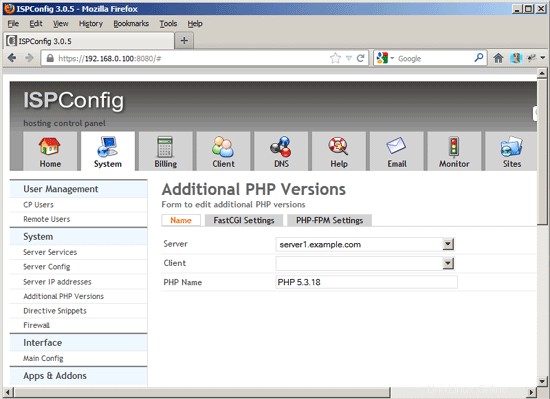
Pokud chcete používat tuto verzi PHP s FastCGI, přejděte na kartu Nastavení FastCGI (karta Nastavení PHP-FPM může zůstat prázdná) a vyplňte pole následovně:
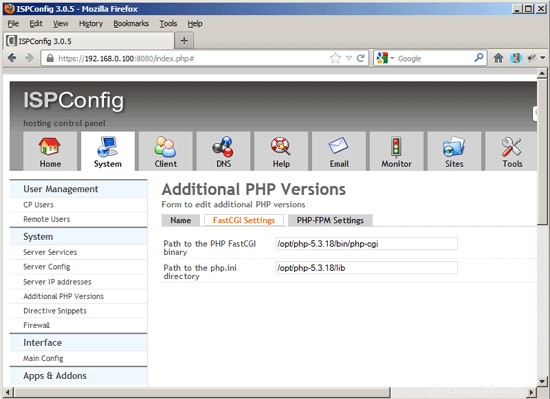
Pokud chcete používat tuto verzi PHP s PHP-FPM, přejděte na kartu Nastavení PHP-FPM (karta Nastavení FastCGI může zůstat prázdná) a vyplňte pole následovně:
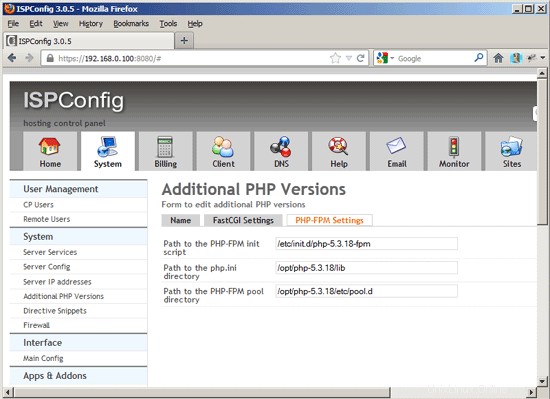
The Perfect Server – Ubuntu 12.10 (Apache2, BIND, Dovecot, ISPConfig 3) – Strana 5
15 Nainstalujte Mailman
Od verze 3.0.4 vám ISPConfig také umožňuje spravovat (vytvářet/upravovat/mazat) Mailman mailing listy. Pokud chcete tuto funkci využívat, nainstalujte Mailman následovně:
apt-get install mailman
Vyberte alespoň jeden jazyk, např.:
Podporované jazyky:<-- en (angličtina)
Seznam chybějících stránek <-- OK
Než budeme moci spustit Mailman, musí být vytvořen první mailing list s názvem mailman:
newlist mailman
[email protected]:~# newlist mailman
Zadejte e-mail osoby vedoucí seznam: <-- e-mailová adresa administrátora, např. [email protected]
Počáteční heslo poštovního doručovatele: <-- heslo správce pro seznam poštovních doručovatelů
Chcete-li dokončit vytváření seznamu adresátů, musíte upravit svůj /etc/aliases (nebo
ekvivalentní) soubor přidáním následujících řádků a případně spuštěním programu
`newaliases':
## mailman mailing list
mailman: "|/var/lib/mailman/mail/mailman post mailman"
mailman-admin: "|/var/lib/mailman/mail/mailman admin mailman"
mailman-bounces: "|/var/lib/mailman/mail/mailman odskočí poštář"
mailman-confirm: "|/var/lib/mailman/mail/mailman potvrdit mailmana"
mailman-join: "|/var/lib/mailman/mail/mailman připojit se k mailmanovi"
mailman -leave: "|/var/lib/mailman/mail/mailman opustit pošťáka"
vlastník pošty: "|/var/lib/mailman/mail/mailman vlastník poštář"
požadavek poštovního muže: " |/var/lib/mailman/mail/mailman request mailman“
mailman-subscribe: "|/var/lib/mailman/mail/mailman subscribe mailm an"
mailman-unsubscribe: "|/var/lib/mailman/mail/mailman
[email protected]:~#
Poté otevřete /etc/aliases...
vi /etc/aliases
... a přidejte následující řádky:
[...]## mailman mailing listmailman:"|/var/lib/mailman/mail/mailman post mailman"mailman-admin:" |/var/lib/mailman/mail/mailman admin mailman"mailman-bounces:"|/var/lib/mailman/mail/mailman bounces mailman"mailman-confirm:"|/var/lib/mailman/mail/mailman potvrdit mailman"mailman-join:"|/var/lib/mailman/mail/mailman připojit se mailman"mailman-leave:"|/var/lib/mailman/mail/mailman odejít mailman"mailman-owner:"|/var/lib /mailman/mail/mailman vlastník mailman"mailman-request:"|/var/lib/mailman/mail/mailman request mailman"mailman-subscribe:"|/var/lib/mailman/mail/mailman přihlásit se mailman"mailman-unsubscribe :"|/var/lib/mailman/mail/mailman unsubscribe mailman" |
Spustit
newaliases
poté a restartujte Postfix:
/etc/init.d/postfix restart
Nakonec musíme povolit konfiguraci Mailman Apache:
ln -s /etc/mailman/apache.conf /etc/apache2/conf.d/mailman.conf
Toto definuje alias /cgi-bin/mailman/ pro všechny hostitele Apache, což znamená, že máte přístup k administrátorskému rozhraní Mailman pro seznam na http://
Pod http://
Poté restartujte Apache:
/etc/init.d/apache2 restart
Poté spusťte démona Mailman:
/etc/init.d/mailman start
16 Instalace PureFTPd And Quota
PureFTPd a kvótu lze nainstalovat pomocí následujícího příkazu:
apt-get install pure-ftpd-common pure-ftpd-mysql kvóta kvóty
Upravte soubor /etc/default/pure-ftpd-common...
vi /etc/default/pure-ftpd-common
... a ujistěte se, že je režim spuštění nastaven na samostatný a nastavte VIRTUALCHROOT=true:
[...]STANDALONE_OR_INETD=samostatný[...]VIRTUALCHROOT=true[...] |
Nyní nakonfigurujeme PureFTPd tak, aby umožňoval FTP a TLS relace. FTP je velmi nezabezpečený protokol, protože všechna hesla a všechna data jsou přenášena jako prostý text. Pomocí TLS lze celou komunikaci šifrovat, čímž je FTP mnohem bezpečnější.
Pokud chcete povolit relace FTP a TLS, spusťte
echo 1> /etc/pure-ftpd/conf/TLS
Abychom mohli používat TLS, musíme vytvořit SSL certifikát. Vytvořím jej v /etc/ssl/private/, proto nejprve vytvořím tento adresář:
mkdir -p /etc/ssl/private/
Poté můžeme vygenerovat certifikát SSL následovně:
openssl req -x509 -nodes -days 7300 -newkey rsa:2048 -keyout /etc/ssl/private/pure-ftpd.pem -out /etc/ssl/private/pure-ftpd.pem
Název země (2 písmenný kód) [AU]:<-- Zadejte název země (např. „DE“).
Název státu nebo provincie (celé jméno) [Některý stát]:<-- Zadejte svůj stát nebo název provincie.
Název lokality (např. město) []:<-- Zadejte své město.
Název organizace (např. společnost) [Internet Widgits Pty Ltd]:<-- Zadejte název organizace (např. název vaší společnosti).
Název organizační jednotky (např. sekce) []:<-- Zadejte název organizační jednotky (např. „IT oddělení“).
Běžný název (např. VAŠE jméno) []:<-- Zadejte plně kvalifikovaný název domény systému (např. "server1.example.com").
E-mailová adresa []:<-- Zadejte svou e-mailovou adresu.
Změňte oprávnění certifikátu SSL:
chmod 600 /etc/ssl/private/pure-ftpd.pem
Poté restartujte PureFTPd:
/etc/init.d/pure-ftpd-mysql restart
Upravit /etc/fstab. Můj vypadá takto (do oddílu s bodem připojení / jsem přidal ,usrjquota=quota.user,grpjquota=quota.group,jqfmt=vfsv0):
vi /etc/fstab
# /etc/fstab:informace o statickém systému souborů.## Použijte 'blkid' k vytištění univerzálně jedinečného identifikátoru pro # zařízení; toto lze použít s UUID=jako robustnější způsob pojmenování zařízení#, který funguje, i když jsou přidány a odebrány disky. Viz fstab(5).## |
Chcete-li kvótu povolit, spusťte tyto příkazy:
mount -o remount /
quotacheck -avugm
kvóta -avug
17 Instalace serveru DNS BIND
BIND lze nainstalovat následovně:
apt-get install bind9 dnsutils
18 Instalace Vlogger, Webalizer a AWstats
Vlogger, webalizer a AWstats lze nainstalovat následovně:
apt-get install vlogger webalizer awstats geoip-database libclass-dbi-mysql-perl
Poté otevřete /etc/cron.d/awstats...
vi /etc/cron.d/awstats
... a okomentujte vše v tomto souboru:
#MAILTO=root#*/10 * * * * www-data [ -x /usr/share/awstats/tools/update.sh ] &&/usr/share/awstats/tools/update.sh# Generovat statické sestavy:#10 03 * * * www-data [ -x /usr/share/awstats/tools/buildstatic.sh ] &&/usr/share/awstats /tools/buildstatic.sh |
19 Instalace Jailkit
Jailkit je potřeba pouze v případě, že chcete chrootovat uživatele SSH. Lze jej nainstalovat následovně (důležité:Jailkit musí být nainstalován před ISPConfig – nelze jej nainstalovat později!):
apt-get install build-essential autoconf automake1.9 libtool flex bison debhelper binutils-gold
cd /tmp
wget http://olivier.sessink.nl/jailkit/jailkit-2.15.tar.gz
tar xvfz jailkit-2.15.tar.gz
cd jailkit- 2.15
./debian/rules binární
Nyní můžete nainstalovat balíček Jailkit .deb následovně:
cd ..
dpkg -i jailkit_2.15-1_*.deb
rm -rf jailkit-2.15*
The Perfect Server – Ubuntu 12.10 (Apache2, BIND, Dovecot, ISPConfig 3) – Strana 6
20 Instalace fail2ban
Toto je volitelné, ale doporučené, protože monitor ISPConfig se snaží zobrazit protokol:
apt-get install fail2ban
Chcete-li, aby fail2ban monitoroval PureFTPd a Dovecot, vytvořte soubor /etc/fail2ban/jail.local:
vi /etc/fail2ban/jail.local
[pureftpd]enabled =trueport =ftpfilter =pureftpdlogpath =/var/log/syslogmaxretry =3[dovecot-pop3imap]enabled =truefilter =dovecot-pop3imapaction =iptables-multiport[name=dovecot-pop3imap, port="pop3,pop3s,imap,imaps", protocol=tcp]logpath =/var/log/mail.logmaxretry =5 |
Poté vytvořte následující dva soubory filtru:
vi /etc/fail2ban/filter.d/pureftpd.conf
[Definice]failregex =.*pure-ftpd:\(.*@ |
vi /etc/fail2ban/filter.d/dovecot-pop3imap.conf
[Definice]failregex =(?:pop3-login|imap-login):.*(?:Chyba ověřování|Přerušené přihlášení \(autorizace selhala |Přerušené přihlášení \(pokus o použití vypnuto|Odpojeno \(auth se nezdařilo|Přerušené přihlášení \(\d+ pokusy o ověření).*rip=(?P |
Poté restartujte fail2ban:
/etc/init.d/fail2ban restart
21 Instalace SquirrelMail
Chcete-li nainstalovat webového poštovního klienta SquirrelMail, spusťte
apt-get install squirrelmail
Poté nakonfigurujte SquirrelMail:
squirrelmail-configure
Musíme SquirrelMail sdělit, že používáme Dovecot-IMAP/-POP3:
Konfigurace SquirrelMail : Přečtěte si: config.php (1.4.0)
--------------------------------- ------------------------
Hlavní nabídka --
1. Předvolby organizace
2. Nastavení serveru
3. Výchozí složky
4. Obecné možnosti
5. Motivy
6. Adresáře
7. Zpráva dne (MOTD)
8. Pluginy
9. Databáze
10. Jazyky
D. Nastavte předdefinovaná nastavení pro konkrétní IMAP servery
C Zapněte barvu
S Uložit data
Q Konec
Příkaz >> <-- D
Konfigurace SquirrelMail : Přečtěte si: config.php
---- -------------------------------------------------- ---
Zatímco jsme vytvářeli SquirrelMail, objevili jsme některá
předvolby , která fungují lépe s některými servery, které s jinými tak
nefungují tak dobře. Pokud vyberete svůj IMAP server, tato možnost
nastaví některá předdefinovaná nastavení pro tento server.
Upozorňujeme, že budete stále musíte vše procházet a ujistit se,
je správně. To nemění všechno. Existuje
pouze několik nastavení, která to se změní.
Prosím vyberte svůj IMAP server:
bincimap = Binc IMAP server
Cyrus =Cyrus IMAP Server
Dovecot =Dovecot Secure IMAP Server
Exchange =Microsoft Exchange Server
HmailServer =HmailServer
Macosx =Mac OS X MailServer
Mercury32 =Merkur /32
uw = Server IMAP Univerzita Washingtonu
gmail = Přístup IMAP k účtům Google mail (Gmail) změna
t
Nedělejte < Ne -- dovecot
Konfigurace SquirrelMail : Přečtěte si: config.php
----------------------- ----------------------------------
Zatímco jsme vytvářeli SquirrelMail, objevili nějaké
předvolby, které fungují lépe s některými servery, které nefungují tak
s jinými. Pokud vyberete svůj IMAP server, tato možnost
nastaví některá předdefinovaná nastavení pro tento server.
Upozorňujeme, že budete stále musíte vše procházet a ujistit se,
je správně. To nemění všechno. Existuje
pouze několik nastavení, která to se změní.
Prosím vyberte svůj IMAP server:
bincimap = Binc IMAP server
Cyrus =Cyrus IMAP Server
Dovecot =Dovecot Secure IMAP Server
Exchange =Microsoft Exchange Server
HmailServer =HmailServer
Macosx =Mac OS X MailServer
Mercury32 =Merkur /32
uw = Server IMAP Univerzita Washingtonu
gmail = Přístup IMAP k účtům Google mail (Gmail) změna
t ovec
> Není > > Není >
imap_server_type = dovecot
default_folder_prefix =
trash_folder = Trash
sent_folder = Sent
draft_folder = Drafts
show_prefix_option = false
default_sub_of_inbox = false
show_co ntain_subfolders_option = false
optional_delimiter = detect
delete_folder = false
Stisknutím
pokračujte stisknutím
stisknutím
Konfigurace SquirrelMail : Přečtěte si: config.php (1.4.0)
-------------------------------- -------------------------
Hlavní nabídka --
1. Předvolby organizace
2. Nastavení serveru
3. Výchozí složky
4. Obecné možnosti
5. Motivy
6. Adresáře
7. Zpráva dne (MOTD)
8. Pluginy
9. Databáze
10. Jazyky
D. Nastavte předdefinovaná nastavení pro konkrétní IMAP servery
C Zapnout barvu
S Uložit data
Q Ukončit
Příkaz >> <-- S
Konfigurace SquirrelMail : Přečtěte si: config.php (1.4.0)
------------------------------------------------ ---------
Hlavní nabídka --
1. Předvolby organizace
2. Nastavení serveru
3. Výchozí složky
4 . Obecné možnosti
5. Motivy
6. Adresáře
7. Zpráva dne (MOTD)
8. Pluginy
9. Databáze
10 . Jazyky
D. Nastavit předdefinovaná nastavení pro konkrétní IMAP servery
C Zapnout barvu
S Uložit data
Q Ukončit
Příkaz >> <-- Q
Nyní nakonfigurujeme SquirrelMail tak, abyste jej mohli používat ze svých webových stránek (vytvořených pomocí ISPConfig) pomocí aliasů /squirrelmail nebo /webmail. Pokud je tedy váš web www.example.com, budete mít přístup k SquirrelMail pomocí www.example.com/squirrelmail nebo www.example.com/webmail.
Konfigurace Apache SquirrelMail je v souboru /etc/squirrelmail/apache.conf, ale tento soubor Apache nenačítá, protože není v adresáři /etc/apache2/conf.d/. Proto vytvoříme symbolický odkaz nazvaný squirrelmail.conf v adresáři /etc/apache2/conf.d/, který ukazuje na /etc/squirrelmail/apache.conf a poté znovu načteme Apache:
cd /etc/apache2/conf.d/
ln -s ../../squirrelmail/apache.conf squirrelmail.conf
/etc/init.d/apache2 reload
Nyní otevřete /etc/apache2/conf.d/squirrelmail.conf...
vi /etc/apache2/conf.d/squirrelmail.conf
... a do kontejneru
[...] |
Vytvořte adresář /var/lib/squirrelmail/tmp...
mkdir /var/lib/squirrelmail/tmp
... a převést jej do vlastnictví uživatele www-data:
chown www-data /var/lib/squirrelmail/tmp
Znovu načtěte Apache:
/etc/init.d/apache2 reload
To už je ono – /etc/apache2/conf.d/squirrelmail.conf definuje alias nazvaný /squirrelmail, který ukazuje na instalační adresář SquirrelMail /usr/share/squirrelmail.
Nyní můžete přistupovat ke SquirrelMail ze svých webových stránek následovně:
http://192.168.0.100/squirrelmail
http://www.example.com/squirrelmail
Můžete k němu také přistupovat z ovládacího panelu ISPConfig vhost (po instalaci ISPConfig, viz další kapitola) následovně (nepotřebuje žádnou konfiguraci v ISPConfig):
http://server1.example.com:8080/squirrelmail
Pokud byste chtěli použít alias /webmail místo /squirrelmail, jednoduše otevřete /etc/apache2/conf.d/squirrelmail.conf...
vi /etc/apache2/conf.d/squirrelmail.conf
... a přidejte řádek Alias /webmail /usr/share/squirrelmail:
Alias /squirrelmail /usr/share/squirrelmailAlias /webmail /usr/share/squirrelmail[...] |
Poté znovu načtěte Apache:
/etc/init.d/apache2 reload
Nyní můžete přistupovat ke Squirrelmail následovně:
http://192.168.0.100/webmail
http://www.example.com/webmail
http://server1.example.com:8080/webmail (po instalaci ISPConfig se podívejte na další kapitola)
Pokud byste chtěli definovat vhost, jako je webmail.example.com, kde mohou vaši uživatelé přistupovat ke SquirrelMail, museli byste do /etc/apache2/conf.d/squirrelmail.conf přidat následující konfiguraci vhost:
vi /etc/apache2/conf.d/squirrelmail.conf
[...] |
Ujistěte se, že jste nahradili 1.2.3.4 správnou IP adresou vašeho serveru. Samozřejmě musí existovat DNS záznam pro webmail.example.com, který ukazuje na IP adresu, kterou používáte v konfiguraci vhost. Také se ujistěte, že v ISPConfig neexistuje vhost webmail.example.com (jinak se oba vhosty budou vzájemně rušit!).
Nyní znovu načtěte Apache...
/etc/init.d/apache2 reload
... a ke SquirrelMail můžete přistupovat pod http://webmail.example.com!
The Perfect Server – Ubuntu 12.10 (Apache2, BIND, Dovecot, ISPConfig 3) – Strana 7
22 Instalace ISPConfig 3
Chcete-li nainstalovat ISPConfig 3 z nejnovější vydané verze, postupujte takto:
cd /tmp
wget http://www.ispconfig.org/downloads/ISPConfig-3-stable.tar.gz
tar xfz ISPConfig-3-stable.tar.gz
cd ispconfig3_install/install/
Dalším krokem je spuštění
php -q install.php
Tím se spustí instalační program ISPConfig 3. Instalační program nakonfiguruje všechny služby jako Postfix, Dovecot atd. za vás. Ruční nastavení požadované pro ISPConfig 2 (dokonalé průvodce nastavením) není nutné.
[email protected]:/tmp/ispconfig3_install/install# php -q install.php
------------------- -------------------------------------------------- -----------
_____ ___________ _____ __ _ ____
|_ _/ ___| ___ \ / __ \ / _(_) /__ \
| | \ `--.| |_/ / | / \/ ___ _ __ | |_ _ __ _ _/ /
| | `--. \ __/ | | / _ \| '_ \| _| |/ _` | |_ |
_| |_/\__/ / | | \__/\ (_) | | | | | | | (_| | ___\ \
\___/\____/\_| \____/\___/|_| |_|_| |_|\__, | \____/
|
|___/
-------------------------------------- -------------------------------------------
>> Počáteční konfigurace
Operační systém: Debian nebo kompatibilní, neznámá verze.
Následovat budeme několik otázek pro primární konfiguraci , takže buďte opatrní.
Výchozí hodnoty jsou v [závorkách] a lze je přijmout pomocí
Klepnutím na „ukončit“ (bez uvozovek) zastavíte instalátor.
Vyberte jazyk. (cs,de) [en]: <-- ENTER
Režim instalace (standardní, expertní) [standardní]: <-- ENTER
Úplný kvalifikovaný název hostitele (FQDN) serveru, např. server1.domain.tld [server1.example.com]: <-- ENTER
název hostitele serveru MySQL [místní hostitel]: <-- ENTER
MySQL root username [root]: <-- ENTER
Kořenové heslo MySQL []: <-- heslo vaše rootsql
MySQL databázi k vytvoření [dbispconfig]: <-- ENTER
Znaková sada MySQL [utf8]: <-- ENTER
Generování 2048 bitového soukromého klíče RSA
...........+++
............... ......+++
zápis nového soukromého klíče do 'smtpd.key'
-----
Chystáte se být požádáno o zadání informací , které budou začleněny
do vaší žádosti o certifikát.
To, co se je to nazývané Rozlišující jméno nebo DN.
Existuje celkem několik poli , ale některá můžete nechat prázdná
některá pole budou budou výchozí hodnota,
Pokud zadáte '.', pole bude necháno prázdné.
-----
Název země (2 písmenný kód) [AU] : <-- ENTER
Název státu nebo provincie (celé jméno) [Some-State]: <-- ENTER
Název místa (např. město) []: <-- ENTER
Organizace Název (např. společnost) [Internet Widgits Pty Ltd]: <-- ENTER
Název organizační jednotky (např. sekce) []: <-- ENTER
C ommon Name (např. server FQDN nebo VAŠE jméno) []: <-- ENTER
E-mailová adresa []: <-- ENTER
Konfigurace Jailkit
Konfigurace Dovecot
Konfigurace Spamassassin
Konfigurace Amavisd
Konfigurace Getmail
Konfigurace Pureftpd
Konfigurace BIND
Konfigurace Apache
Konfigurace Vlogger
Konfigurace aplikací vhost
Konfigurace Bastille Firewall
Konfigurace Fail2ban
Instalace ISPConfig
Port ISPConfig [8080]: <-- ENTER
Chcete zabezpečené (SSL) připojení k webovému rozhraní ISPConfig (y,n) [y] : <-- ENTER
Generování soukromého klíče RSA, 4096 bitů dlouhého modulu
.......++
........... ...................................................++
e je 65537 (0x10001)
Budete jste požádáni o zadání informací , které budou začleněny
do vaší žádosti o certifikát.
To, co se chcete zadat je co je co je Jméno nebo DN.
Existuje celkem několik polí , ale můžete ponechat některé b lank
U některých polí bude výchozí hodnota,
Pokud zadáte '.', pole bude ponecháno prázdné.
-----
Název země (2 písmeno kód) [AU]: <-- ENTER
Název státu nebo provincie (celé jméno) [Some-State]: <-- ENTER
Název místa (např. město) []: <-- ENTER
Název organizace (např. společnost) [Internet Widgits Pty Ltd]: <-- ENTER
Název organizační jednotky (např. sekce) []: <-- ENTER
Běžný Název (např. server FQDN nebo VAŠE jméno) []: <-- ENTER
E-mailová adresa []: <-- ENTER
Zadejte následující 'extra' atributy
k zaslání s váš žádost o certifikát
Heslo výzvy []: <-- ENTER
Nepovinný název společnosti []: <-- ENTER
zápis klíče RSA
Konfigurace DBServer
Instalace ISPConfig crontab
žádný crontab pro root
žádný crontab pro getmail
Restartování služeb ...
Místo vyvolávání skriptů init prostřednictvím /etc/init.d použijte službu(8)
nástroj, např. service mysql restart
Vzhledem k tomu, že skript , který se pokoušíte vyvolat , byl převeden na
úlohu Počáteční, můžete také použít nástroje stop(8) a potom start(8),
např. stop mysql ; spustit mysql. K dispozici je také nástroj restart(8).
mysql stop/waiting
mysql start/run, proces 2543
* Zastavení Postfix Mail Transport Agent postfix
/usr/sbin/postcon : warning: /etc/postfix/master.cf: nepoužitý parametr: smtpd_bind_address=127.0.0.1
...hotovo.
* Spuštění Postfix Mail Agent přepravy postfix
postconf/etc warning /postfix/master.cf: unused parameter: smtpd_bind_address=127.0.0.1
postconf: warning: /etc/postfix/master.cf: unused parameter: smtpd_bind_address=127.0.0.1 postconf/et warning: postconf: warning: /etc/postfix/master.cf:/postfix/master.cf: unused parameter: smtpd_bind_address=127.0.0.1
postconf: warning: /etc/postfix/master.cf: unused parameter: smtpd_bind_address=127.0.0.1 postconf/et warning: postconf: warning: /etc/postfix/master.cf:/postfix/master.cf: unused parameter: smtpd_bind_address=127.0.0.1
postconf: warning: /etc/postfix/master.cf: unused parameter: smtpd_bind_address=127.0.0.1/postcons/> : warning: /etc/postfix/master.cf: nepoužitý parametr: smtpd_ bind_address=127.0.0.1
/usr/sbin/postconf: warning: /etc/postfix/master.cf: unused parameter: smtpd_bind_address=127.0.0.1
/usr/sbin/postconf: warning: /et /postfix/master.cf: nepoužitý parametr: smtpd_bind_address=127.0.0.1
/usr/sbin/postconf: warning: /etc/postfix/master.cf: unused parameter: smtpd_bind_address=117.0.0 usr/sbin/postconf: warning: /etc/postfix/master.cf: nepoužitý parametr: smtpd_bind_address=127.0.0.1
/usr/sbin/postconf: warning: /etc/postfix/master.cf: nepoužitý parametr:smtpd_bind_address=127.0.0.1
/usr/sbin/postconf: warning: /etc/postfix/master.cf: nepoužitý parametr: smtpd_bind_address=127.0.0.1
/usr/swarning/postconf: /postfix/master.cf: nepoužitý parametr: smtpd_bind_address=127.0.0.1
/usr/sbin/postconf: warning: /etc/postfix/master.cf: unused parameter: smtpd_bind_address=117.0.0 usr/sbin/postconf: warning: /etc/postfix/master.cf: nepoužitý parametr: smtpd_bind_address=127.0.0.1
/usr/sbin/postcon f: warning: /etc/postfix/master.cf: nepoužitý parametr: smtpd_bind_address=127.0.0.1
/usr/sbin/postconf: warning: /etc/postfix/master.cf: nepoužitý parametr: smtpd_1.7_bind_ 0.1
/usr/sbin/postconf: warning: /etc/postfix/master.cf: nepoužitý parametr: smtpd_bind_address=127.0.0.1
/usr/sbin/postconf: warning: /etc/postfix/master .cf: nepoužitý parametr: smtpd_bind_address=127.0.0.1
/usr/sbin/postconf: warning: /etc/postfix/master.cf: unused parameter: smtpd_bind_address=127.0>/ussr
...hotovo.
Zastavení amavisd: (neběží).
Démon amavisd je již běží, PID: [1126]
Spouštění amavisd: (selhalo).
* Zastavování démon ClamAV clamd
...hotovo.
* Spouštění démona ClamAV clamd
...hotovo.
Místo vyvolávání init skriptů pomocí /etc/init.d použijte nástroj service(8)
, např. service dovecot restart
Vzhledem k tomu, že skript , který se pokoušíte vyvolat, byl konvertován na úlohu
Upstart , můžete také použít nástroj stop(8) a potom start(8),
např. zastavit holubník; spustit holubník. K dispozici je také nástroj restart(8).
dovecot stop/waiting
dovecot start/run, proces 3668
* Restartování Mailman master qrunner mailmanctl
* Čekání...
...hotovo.
...hotovo.
* Restartování webového serveru apache2
... čekání . ...hotovo.
Restartování ftp serveru: Spuštěno: /usr/sbin/pure-ftpd-mysql-virtualchroot -l mysql:/etc/pure-ftpd/db/mysql.conf -l pam -E -H -Y 1 -O clf:/var/log/pure-ftpd/transfer.log -8 UTF-8 -b -D -A -u 1000 -B
Instalace dokončena.
example@unixlinux. online:/tmp/ispconfig3_install/install#
Instalační program automaticky nakonfiguruje všechny základní služby, takže není potřeba žádná ruční konfigurace.
Nyní máte také možnost nechat instalátor vytvořit SSL vhost pro ovládací panel ISPConfig, takže ISPConfig bude přístupný pomocí https:// místo http://. Chcete-li toho dosáhnout, stiskněte ENTER, když uvidíte tuto otázku:Chcete zabezpečené (SSL) připojení k webovému rozhraní ISPConfig (y,n) [y]:.
Poté můžete přistupovat k ISPConfig 3 pod http(s)://server1.example.com:8080/ nebo http(s)://192.168.0.100:8080/ (http nebo https závisí na tom, co jste zvolili během instalace). Přihlaste se pomocí uživatelského jména admin a hesla admin (po prvním přihlášení byste měli změnit výchozí heslo):
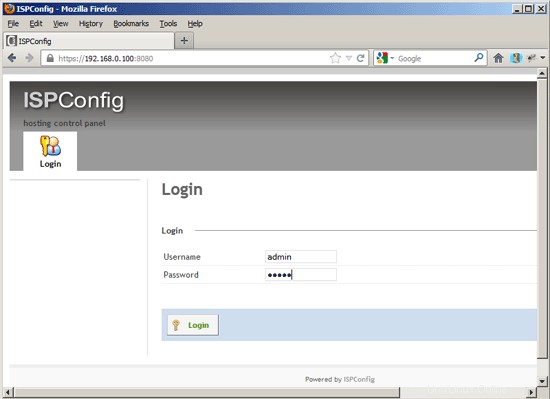
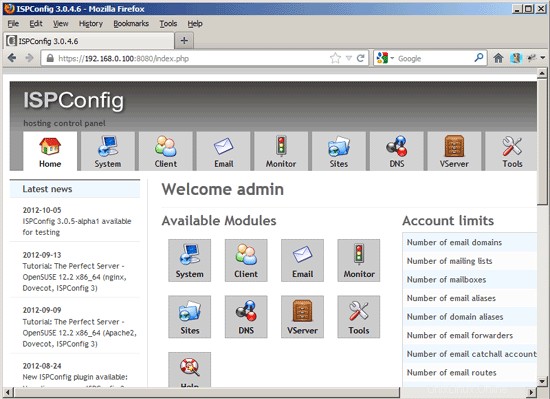
Systém je nyní připraven k použití.
22.1 ISPConfig 3 příručka
Abyste se naučili používat ISPConfig 3, důrazně doporučuji stáhnout si příručku ISPConfig 3.
Na více než 300 stránkách pokrývá koncept ISPConfig (administrátoři, prodejci, klienti), vysvětluje, jak nainstalovat a aktualizovat ISPConfig 3, obsahuje odkaz na všechny formuláře a pole formulářů v ISPConfig spolu s příklady platných vstupů a poskytuje výukové programy. pro nejběžnější úkoly v ISPConfig 3. Také uvádí, jak zvýšit zabezpečení serveru, a na konci je dodávána část pro odstraňování problémů.
22.2 Aplikace ISPConfig Monitor pro Android
Pomocí aplikace ISPConfig Monitor App můžete zkontrolovat stav svého serveru a zjistit, zda všechny služby běží podle očekávání. Můžete zkontrolovat TCP a UDP porty a pingnout vaše servery. Kromě toho můžete tuto aplikaci použít k vyžádání podrobností od serverů, které mají nainstalovaný ISPConfig (Upozorňujeme, že minimální nainstalovaná verze ISPConfig 3 s podporou aplikace ISPConfig Monitor je 3.0.3.3! ); tyto podrobnosti zahrnují vše, co znáte z modulu Monitor v ovládacím panelu ISPConfig (např. služby, protokoly pošty a systému, fronta pošty, informace o CPU a paměti, využití disku, kvóty, podrobnosti o operačním systému, protokol RKHunter atd.) a samozřejmě , protože ISPConfig podporuje více serverů, můžete zkontrolovat všechny servery, které jsou řízeny z vašeho hlavního serveru ISPConfig.
Pokyny ke stažení a použití naleznete na adrese http://www.ispconfig.org/ispconfig-3/ispconfig-monitor-app-for-android/.
23 dalších poznámek
23.1 OpenVZ
Pokud je server Ubuntu, který jste právě nastavili v tomto tutoriálu, kontejner OpenVZ (virtuální počítač), měli byste to udělat na hostitelském systému (předpokládám, že ID kontejneru OpenVZ je 101 – nahraďte jej správné VPSID ve vašem systému):
VPSID=101
pro CAP v CHOWN DAC_READ_SEARCH SETGID SETUID NET_BIND_SERVICE NET_ADMIN SYS_CHROOT SYS_NICE CHOWN DAC_READ_SEARCH SETGID SETGID SETGID NET_BIND_SERVICE NET_BIND_SERVICE NET_ADMIN set_SYS capability ${/SYS cap> ${ct /SYS_CHROOT ${cap> SYS na --save
hotovo
24 odkazů
- Ubuntu:http://www.ubuntu.com/
- ISPConfig:http://www.ispconfig.org/